セキュリティ強化(TLS1.0/1.1 の無効化)に関して
2018/6/21
安全にご利用頂くため2018/6/21よりセキュリティ強化(TLS1.0/1.1 の無効化)を行います。
ご利用環境によってはサイト表示ができなくなるため、
必要に応じて設定変更・ブラウザのバージョンアップ等のご対応をお願い致します。
影響のある主なご利用環境
・Internet Explorer7.0 以前のブラウザ
・Google Chrome29 以前のブラウザ
現在お使いのブラウザバージョンに関しては、下記よりご確認ください。
パソコンをお使いの方
スマートフォンをお使いの方
Safariのバージョン確認方法
- Safariを起動します。
- メニューバーの「Safari」-「Safariについて」をクリックします。
- 表示画面でSafariのバージョンが確認できます。
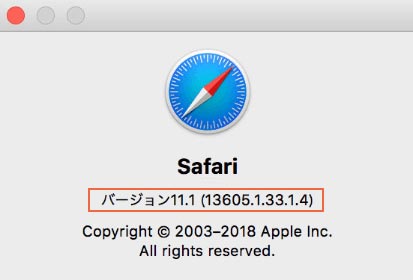
Androidのバージョン確認方法
- ホーム画面で「設定」アイコンをタップします。
- 設定画面の一番下「端末情報」をタップします。
- Androidバージョンに記載された数字がOSのバージョンになります。
※機種によって表示方法が異なります。予めご了承ください。
iOSのバージョン確認方法
- ホーム画面で「設定」アイコンをタップします。
- 設定画面の「一般」をタップします。
- 一般画面の「情報」をタップします。
- バージョンの横に記載された数字がOSのバージョンになります。
TLS1.2に対応するOS/ブラウザ
OSについて
パソコンをお使いの方
- Windows7以降
- MacOS10.9以降
スマートフォンをお使いの方
- Android4.1以降(5以降へのバージョンアップ推奨)
- iOS5以降(9以降へのバージョンアップ推奨)
ブラウザについて
- IE10以上を推奨
- FireFox、Chrome、Edgeは最新版を推奨
設定変更手順
ご利用のブラウザによって設定方法が異なります。 下記よりご確認ください。
パソコンをお使いの方
スマートフォンをお使いの方
Internet Explorerの対処方法
- Internet Explorerを起動し、「ツール(歯車のアイコン)」を開き、「インターネットオプション」をクリックします。
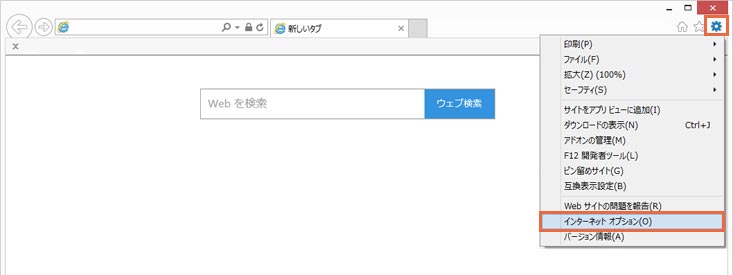
- 「詳細設定」タブをクリックしてください。
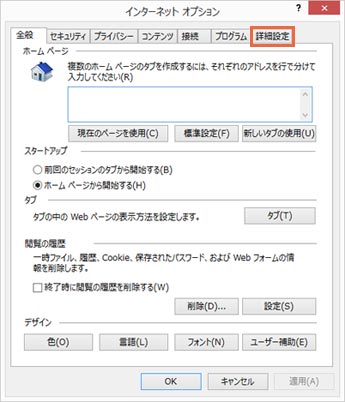
- 「TLS 1.2 の使用」にチェックを入れてください。
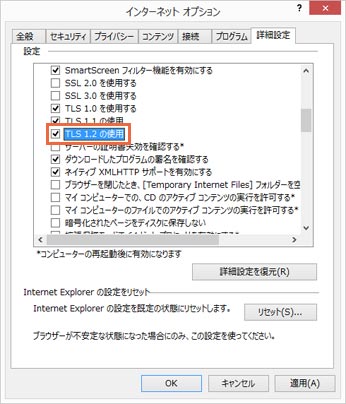
- 「適用」ボタンをクリックし、その後「OK」ボタンをクリックしてください。
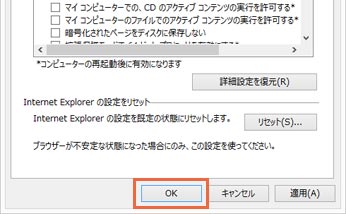
- Internet Explorerを再起動してください。
Firefoxの対処方法
- Firefoxを起動し、URL欄に「about:config」と入力しアクセスしてください。
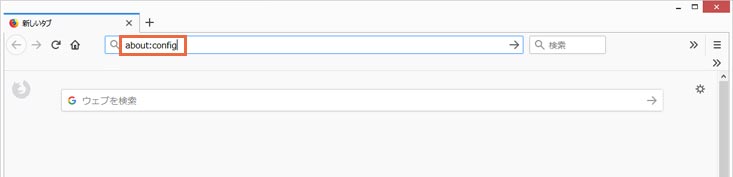
- 「危険性を承知の上で使用する」ボタンをクリックしてください。
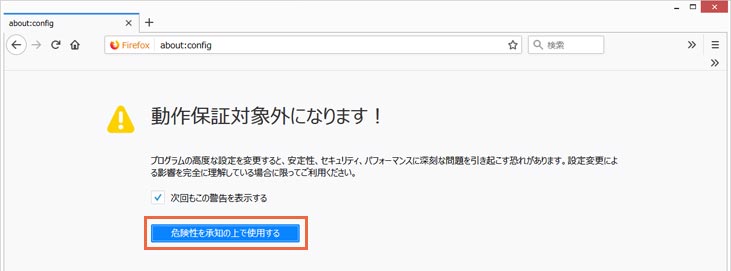
- 詳細設定画面にて設定名「security.tls.version.max」の値を“3”に変更してください。
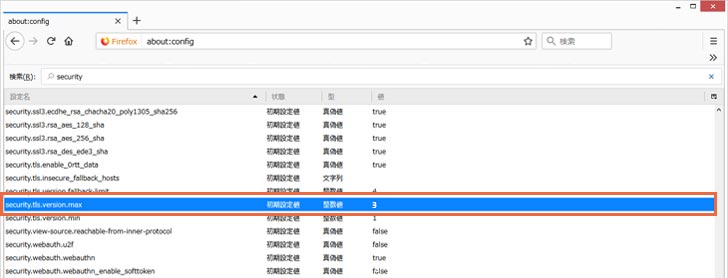
- Firefoxを再起動してください。
Google Chromeの対処方法
- Google Chromeを起動し、右上のメニューを開き「設定」をクリックします。
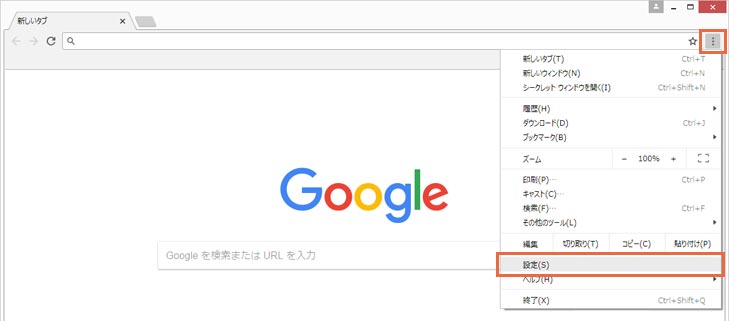
- 表示された設定画面の最下部にある「詳細設定」をクリックします。
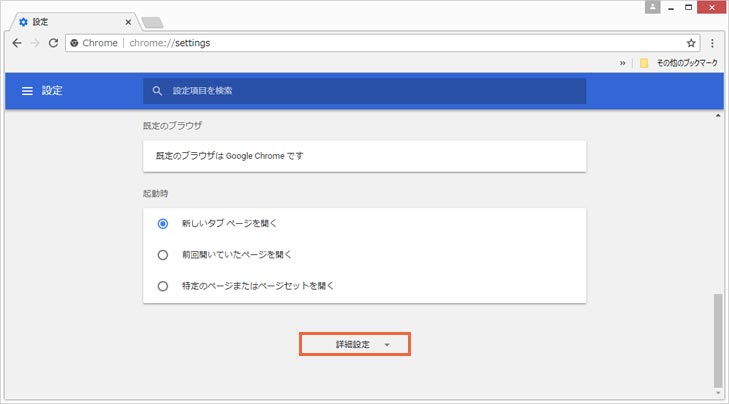
- 「システム」メニュー内の「プロキシ設定を開く」をクリックします。
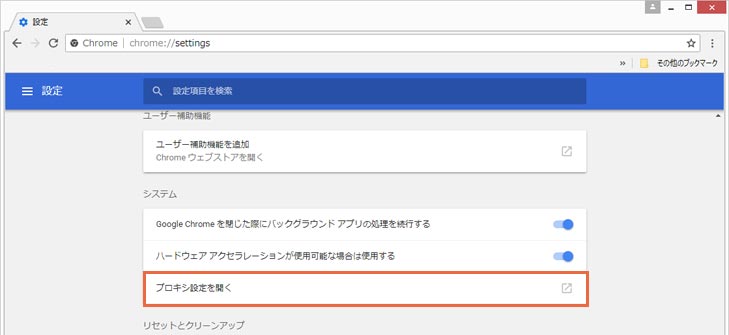
- 「詳細設定」タブをクリックし、「TLS1.2の使用」にチェックを入れてください。
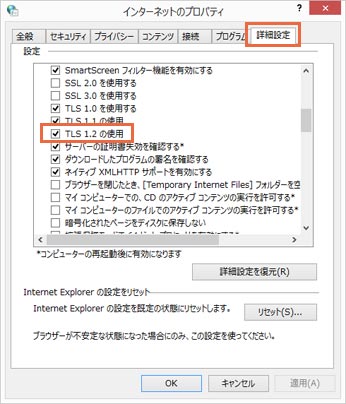
- 「適用」ボタンをクリックし、その後「OK」ボタンをクリックしてください。
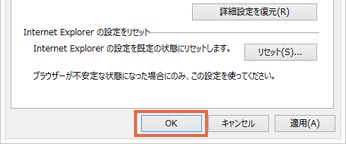
- Google Chromeを再起動してください。
Safariの対処方法
Safari 6以前をご利用の場合、Safari 7以降にアップデートをお願いいたします。
Androidの対処方法
Android 4.3以前をご利用の場合、Android 4.4以降にアップデートをお願いいたします。
iOSの対処方法
iOS 4以前をご利用の場合、iOS 5以降にアップデートをお願いいたします。